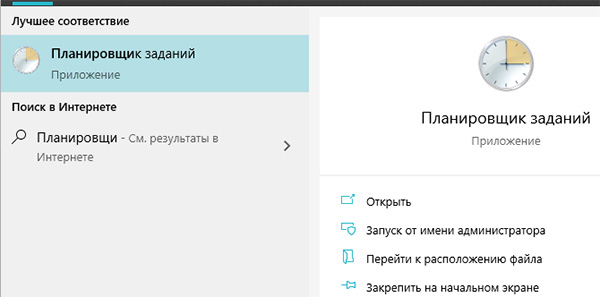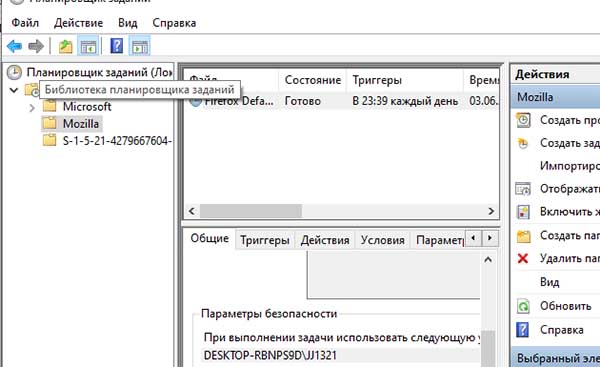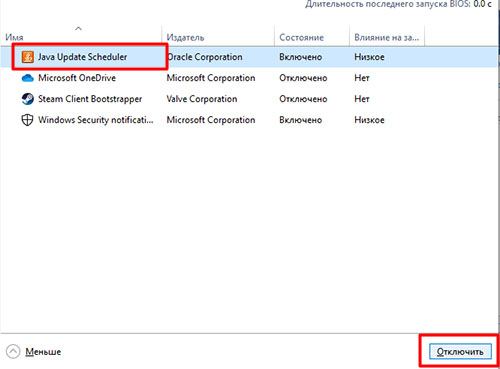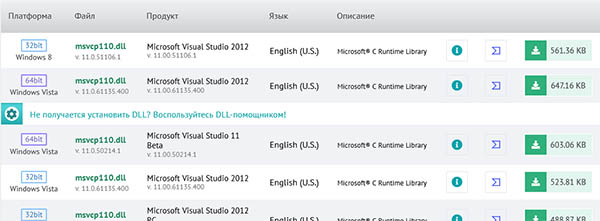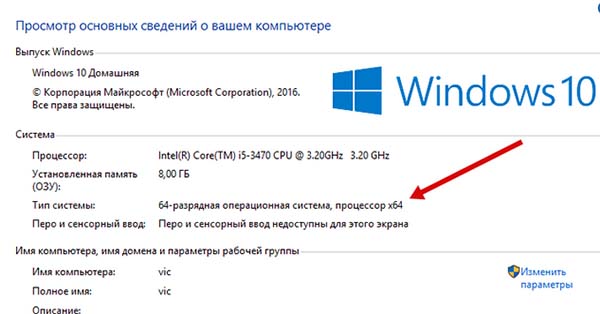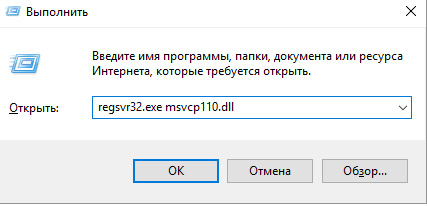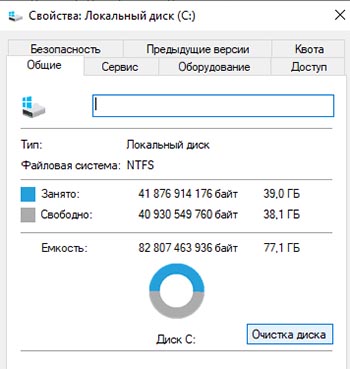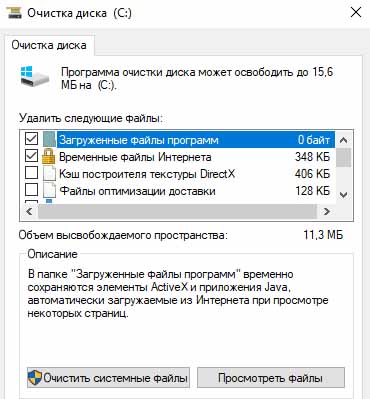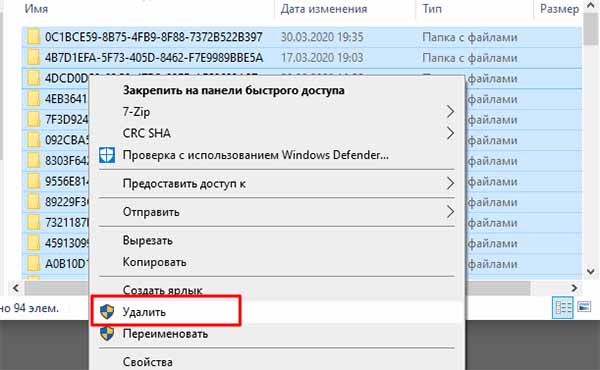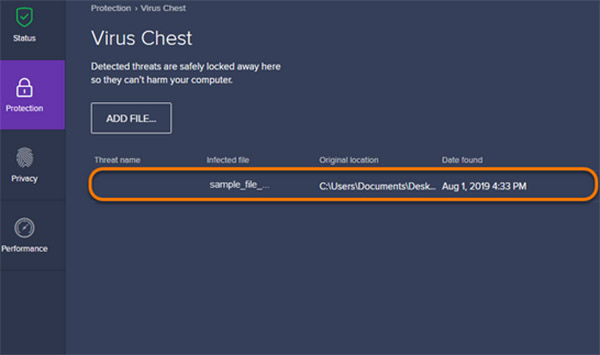О майнере
KawPowMiner — первый CLI майнер для нового алгоритма Ravencoin — KawPow.
Особенности
-Открытый исходный код
-OpenCL майнинг
-Nvidia CUDA майнинг
-Реалистичный бенчмаркинг
-Генерация DAG на GPU (на диске больше нет файлов DAG)
-Farm failover (getwork + stratum)
-Dev fee 0%
-Поддержка Windows/Lunux и AMD/Nvidia
Скачать
Скрытый текст
***подозрение на вируса, ссылки удалены***
Хешрейт
Nvidia: AMD:
1063 — 9.5-10.5 mh/s RX470 8gb — 10 mh/s
1066 — 10-12 mh/s RX480 8gb — 11.5 mh/s
1070 — 14-15 mh/s RX580 8gb — 13 mh/s
1070ti — 15-16 mh/s Vega56 — 20-22 mh/s
P104-100 — 16-18 mh/s Vega64 — 23-24 mh/s
1080 — 16-18 mh/s RX5500 XT — 10,51 mh/s
1660 — 10 mh/s RX5600 XT — 15,6 mh/s
1660ti — 15-16 mh/s RX5700 XT — 19,1 mh/s
1080ti — 23-27 mh/s
2060 — 17 mh/s
2070 — 21-22 mh/s
2080 — 28-29 mh/s
2080ti — 35-37 mh/s
Использование
Kawpowminer — это CLI майнер.
Для получения полного списка доступных команд, пожалуйста, запустите:
kawpowminer --help
Examples connecting to pools
./kawpowminer -P stratum+tcp://<wallet>.worker@rvnt.minermore.com:4505
or
kawpowminer.exe -P stratum+tcp://<wallet>.worker@rvnt.minermore.com:4505
Сборка из исходников
Скрытый текст
Ubuntu
cd kawpowminer
git submodule update --init --recursive
mkdir build
cd build
cmake .. -DETHASHCUDA=ON
make -sj $(nproc)
Windows
Системные требования:
1. Установите Visual Studios (2019) (с дополнительным инсталляционным пакетом «C ++ Cmake Tools для Windows»)
2. Установите последний Perl в C:Perl (https://www.perl.org/get.html).
Сборка с помощью командной строки Visual Studio
Откройте «Командная строка разработчика для VS 2019»
1. Откройте меню «Пуск» и найдите «Командная строка разработчика для VS 2019»
2. Выполните следующие действия:
Code:
Code:
cd C:UsersUSER_NAMEPATH_TO_KAWPOWkawpowminer
mkdir build
cd build
cmake .. -DETHASHCUDA=ON
devenv kawpowminer.sln /build
Сборка с помощью графического интерфейса Visual Studios (похоже, эта сборка не работает для некоторых карт 20xX Nvidia)
1. Откройте Visual Studio
2. Откройте файл CMakeLists.txt с помощью меню Файл-> Открыть-> CMake.
3. Подождите, пока загрузится кэш (это может занять некоторое время)
4. Создайте проект (CTRL + SHIFT + B) или найдите команду построения в меню.
ProgPoW может быть настроен с использованием следующих параметров. Предложенные настройки были настроены для ряда существующих графических процессоров:
PROGPOW_PERIOD
: Количество блоков перед сменой случайной программы
PROGPOW_LANES
: Количество параллельных линий, которые координируют для вычисления одного экземпляра хеша
PROGPOW_REGS
: Размер использования файла реестра
PROGPOW_DAG_LOADS
: Количество загрузок uint32 от DAG на линию
PROGPOW_CACHE_BYTES
: Размер кеша
PROGPOW_CNT_DAG
: Количество обращений DAG, определенное как внешний цикл алгоритма (64 совпадает с Ethash)
PROGPOW_CNT_CACHE
: Количество обращений к кэшу за цикл
PROGPOW_CNT_MATH
: Количество математических операций в цикле
Значение этих параметров было изменено между версией 0.9.2 (прямая трансляция по тестовой сети Gangnam) и 0.9.3 (предлагается для принятия в Ethereum).
FAQ
Скрытый текст
Почему у меня низкий хешрейт на картах Nvidia, на Win 10?
Новый драйвер WDDM 2.x в Windows 10 использует другой способ обращения к графическому процессору. Это хорошо для многих вещей, но не для ETH майнинга.
— Для графических процессоров Maxwell 1: К сожалению, проблема с GTX750Ti несколько более серьезная, что уже приводит к неоптимальной производительности в Win7 и Linux. Очевидно, что в Linux все еще можно достичь скорости 4 МГц / с, что, в зависимости от цены ETH, может быть выгодным, учитывая относительно низкое энергопотребление.
— Для графических процессоров Maxwell 2: существует способ добычи ETH на скоростях Win7 / 8 / Linux на Win10, путем понижения драйвера графического процессора до версии Win7 (рекомендуется 350.12) и использования сборки, созданной с использованием CUDA 6.5.
-Для графических процессоров Pascal: вам необходимо использовать новейшие драйверы, совместимые с WDDM 2.1, в сочетании с Windows 10 Anniversary Edition, чтобы полностью реализовать потенциал вашего графического процессора Pascal.
Заметно ли замедление работы карт AMD при увеличении размера DAG?
Только графические процессоры GCN 1.0 (78×0, 79×0, 270, 280). Вы можете заметить, что в каждую новую эпоху (30 тыс. блоков) хэшрейт будет немного уменьшаться.
Могу ли я майнить ETH на моих 2 ГБ картах?
Не совсем, ваш VRAM должен быть больше размера DAG (в настоящее время около 2,15 ГБ), чтобы получить лучшую производительность.
Каковы оптимальные параметры запуска?
Параметры по умолчанию подходят для большинства сценариев (CUDA). Для OpenCL это немного больше. Просто поиграйтесь с числами и используйте степени 2.
GPU подобны степеням 2.
Что значит «—cuda-parallel-hash»?
Это улучшение для графических процессоров GTX 1060. Значением по умолчанию является 4 (которое не нужно устанавливать с флагом), и в большинстве случаев это обеспечит наилучшую производительность.
nvrtc64_102_0.dll не найден…
Вы должны обновить драйверы Nvidia. Установите CUDA 10.2.
- Описание
- AppModule.exe — как исправить ошибку?
- Заключение
Приветствую. Данный материал расскажет об процессе AppModule.exe — выясним его предназначение, а также опасен ли он.
Вирус или компонент драйверов на видеокарту.
Файл может запускаться из папки:
C:ProgramDataWindowsTask
Данная папка имеет подозрительное название — WindowsTask, что связано с заданиями планировщика задач. Однако папка планировщика никогда не находилась в ProgramData. Поэтому возможно это — вирус.
Вы можете вручную проверить файл на сервисе VirusTotal (онлайн проверка многими антивирусами). Чтобы узнать откуда запускается файл — не закрывайте ошибку, а найдите процесс в диспетчере > правой кнопкой > пункт открыть расположение. Если в диспетчере его нет — поищите по диску (мой компьютер > текстовое поле поиска в правом верхнем углу).
AppModule.exe — как исправить ошибку?
Существует ошибка с данным файлом, при закрытии которой — выскакивает повторно.
На форуме Microsoft советуют (перед данными действиями рекомендуется создать точку восстановления):
- Зажмите Win + R, вставьте команду taskschd.msc.
- Откроется планировщик. Активируйте раздел Библиотека планировщика задач и отключите все задания, в которых вы 100% не уверены.
- Win + R > команда msconfig > активируйте вкладку Автозагрузка > отключите все лишние записи, в которых 100% не уверены.
РЕКЛАМА
Если проблема, связанная с AppModule.exe — исчезла, значит вам нужно просканировать ПК лучшими антивирусными утилитами:
- Dr.Web CureIt! — против опасных вирусов, например майнер, троян, ботнет. Скачивается уже с сигнатурными базам, поэтому весить может около 100 мб. Скорость проверки зависит от количества файлов на ПК, если у вас вместо жесткого диска стоит SSD — процесс займет намного меньше времени.
- AdwCleaner/HitmanPro — мощные утилиты против рекламного и шпионского ПО, проверяют автозагрузку, планировщик задач, свойства ярлыков, расширения браузеров и их профильные папки.
Важно! Настоятельно рекомендуется проверить всеми тремя утилитами.
Иногда в тексте ошибки AppModule.exe указано, что запуск невозможен, так как отсутствует библиотека nvcuda.dll:
Это связано с драйверами NVIDIA. Для исправления ошибки AppModule.exe — переустановите драйвера, сперва удалив их корректно при помощи Display Driver Uninstaller (DDU).
Также попробуйте проверить целостность системных файлов командой:
sfc /scannow
Которую нужно запустить в командной строке, запущенной от администратора:
Также одному человеку помогла ручная замена библиотеки nvcuda.dll:
Заключение
Выяснили:
- AppModule.exe — вирус или компонент драйверов на видеокарту NVIDIA.
- Способы решения: отключить записи в автозагрузке/планировщике, если поможет — просканировать ПК антивирусными утилитами. Если не поможет — попробуйте переустановить видеодрайвера, а также Microsoft Visual C++ Redistributable.
Удачи.
При работе с программами в Windows пользователи сталкиваются с сообщением: «AppModule.exe точка входа не найдена». При этом продолжение текущей задачи или работы программы невозможно. Об этом также часто говорится во всплывающем окне. На данной странице предлагаются эффективные решения этой проблемы в ПК.
Содержание
- Решение ошибки с файлом AppModule.exe в Windows
- Что делать, если отсутствует файл dll и AppModule.exe точка входа не найдена
- Чистка файлов компьютера при ошибке с файлом AppModule.exe
- Прочие способы устранить ошибку «Точка входа не найдена»
- Видео-инструкция
Решение ошибки с файлом AppModule.exe в Windows
Данный сбой в системе может значительно потрепать нервы даже опытному пользователю Windows. Ведь при закрытии окна с уведомлением и продолжении действий оно появляется снова. От него нельзя избавиться игнорируя.
Поэтому будем решать проблемы по возможности, скорее всего, у вас сейчас получится это сделать:
- Нужно запустить планировщик заданий, в десятой версии его можно найти при помощи строки поиска в меню «Пуск»;
- В Windows 7 необходимо пройти через кнопку «Пуск», затем открыть «Панель управления» и через строку поиска найдите планировщик;
- В окне списка заданий выберите каждое и удалите или отключите;
- Затем нужно открыть диспетчер задач и отключить в нём все программы. Запустите модуль «Выполнить» и в нём запишите: taskmgr /0 /startup и ниже нажмите «Ок»;
- Чтобы выключить программу в окне, на ней нужно сфокусировать выбор курсора и ниже нажать на «Отключить».
После всех этих манипуляций компьютер должен быть перезагружен. После загрузки системы повторите попытку, которая провоцировала ошибку с файлом AppModule.exe, когда точка входа не найдена в ПК. Иногда в системном сообщении идёт речь об отсутствии файла библиотеки с расширением .dll. Если в вашем случае он также требуется, можно попытаться решить ошибку при помощи загрузки и установки нового файла в систему.
Читайте также: MsMpEng.exe — что это за процесс, почему он грузит процессор?
Что делать, если отсутствует файл dll и AppModule.exe точка входа не найдена
Файлы с данным расширением нужны различным программам и играм в Windows. Без них некоторые приложения откажутся запускаться в сопровождении ошибок с разным текстом.
На примере одного из таких файлов — msvcp110.dll мы рассмотрим, как его можно восстановить:
- Прежде всего название файла нужно внимательно выписать без ошибок, а лучше скопировать. Это очень важно, так как вы можете скачать не тот файл, который отсутствует или повреждён в вашем компьютере;
- Далее переходим к одному из следующих сервисов для поиска файлов динамической библиотеки: https://www.dll.ru/, https://ru.dll-files.com/, http://dlltop.ru/. Каждый из них может быть полезным для вас. Воспользуйтесь поисковой строкой, чтобы найти подходящий и скачайте файл на свой компьютер;
- Каждый файл нужно скачивать для определённой версии системы: x32 или x64. Определить это можно в системном окне Windows, нажав одновременно клавиши WIN+PAUSE;
- После загрузки файл нужно поместить в соответствующую ему папку на диске C. Файл для x32 нужно закинуть в C:WindowsSystem32, для 64-х разрядной системы файл поместить нужно в C:WindowsSystem64;
- Далее каждый файл нужно регистрировать. Для этого снова открываем окно «Выполнить» и вводим такую команду: regsvr32.exe имя файла.
Затем закройте программы и перезагрузите ПК. Если ошибка опять появляется, значит есть необходимость в очистке диска от временных файлов и прочего мусора.
Чистка файлов компьютера при ошибке с файлом AppModule.exe
Если вы давно не проводили чистку компьютера, то самое время это сделать. Можно воспользоваться специальными программами, но сейчас будет продемонстрировано, как это делается без ПО.
Порядок действий для решения ошибки, если точка входа не найдена:
- Запустите проводник (WIN+E);
- Выберите слева в меню «Этот компьютер»;
- Справа в окне нажмите ПКМ на системном диске и в контекстном меню строку «Свойства»;
- Ниже найдите кнопку «Очистить диск» и нажмите её;
- Выберите галочкой типы файлов, от которых нужно избавиться на компьютере. После чего нажмите на кнопку очистки системных файлов;
- Далее запустите модуль «Выполнить» и введите в нём команду «%TEMP%»;
- Выберите все файлы и удалите их из временной папки;
- Снова перезагрузите компьютер и попытайтесь воспользоваться программой, которая стала причиной появления ошибки с фалом AppModule.exe.
Важно также почистить реестр Windows, где часто остаются файлы, которые не так-то просто почистить вручную. Особенно тем, кто мало знаком с системой Windows. Автоматически поможет это сделать бесплатная утилита Wise Registry Cleaner. Если вы не знаете, как пользоваться подобным софтом, посмотрите инструкцию на видеосервисе YouTube.
Это может быть полезным: Не удалось получить доступ к службе установщика Windows Installer — что делать?
Прочие способы устранить ошибку «Точка входа не найдена»
Блокировать файлы, в том числе системные (если они зараженные), может установленный в ноутбуке или компьютере антивирус. Перед запуском приложения попробуйте внести его имя в белый список антивирусной системы. Также проверьте вирусное хранилище, в котором могут находиться файлы запускаемого приложения.
Проверьте компьютер на вирусы, запустив средство Защитник или другие программы для поиска вредного кода. Также может помощью полное удаление приложения или его переустановка.
Видео-инструкция
В данном видео показан действенный способ избавиться от ошибки «AppModule.exe точка входа не найдена».
Опубликовано 08 июня 2020 Обновлено 16 мая 2021